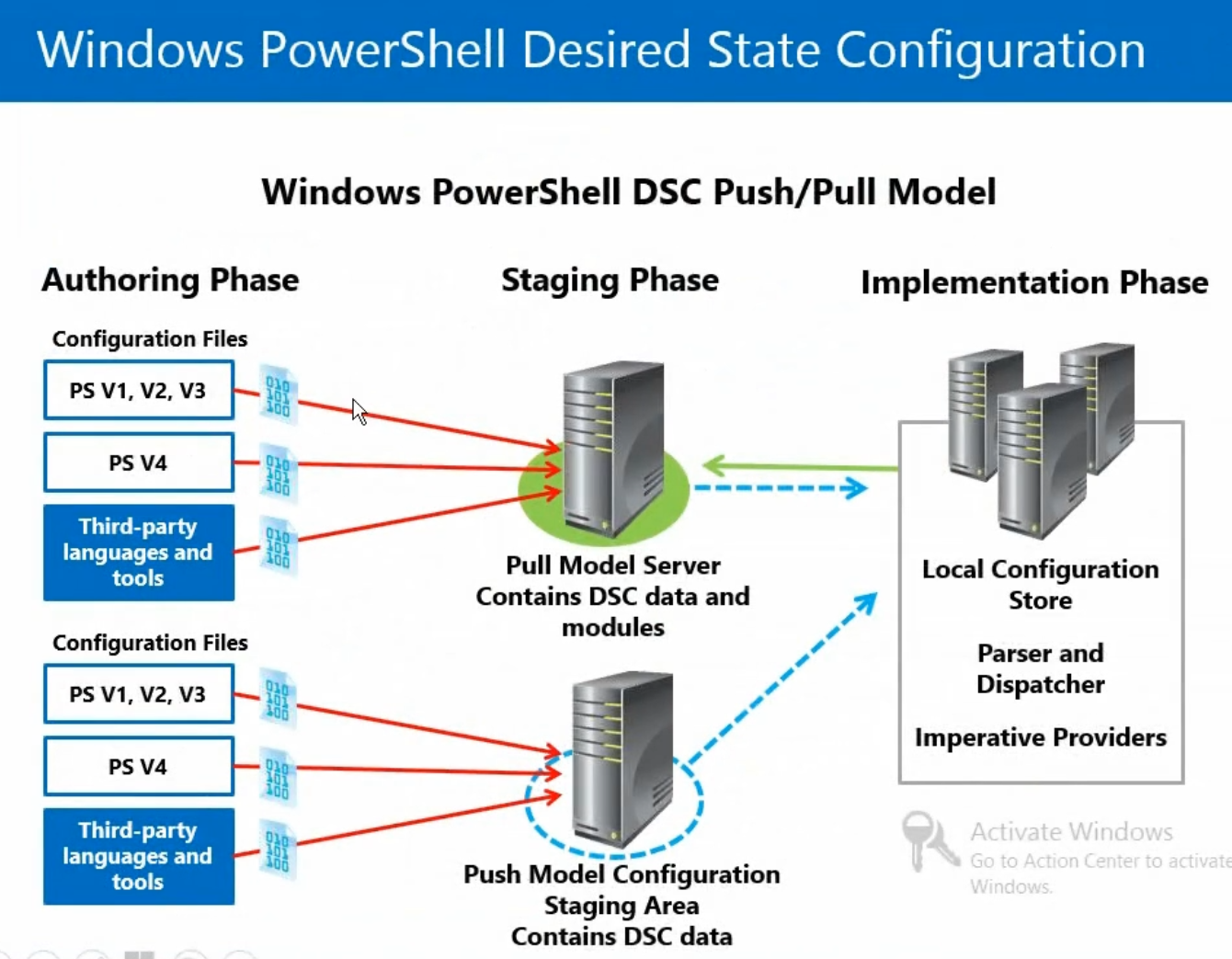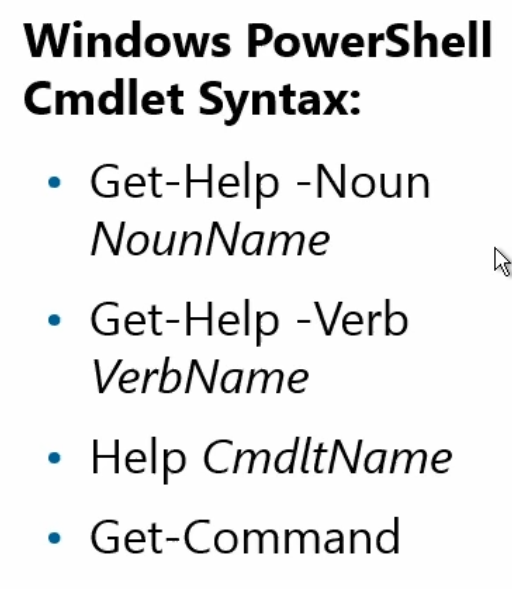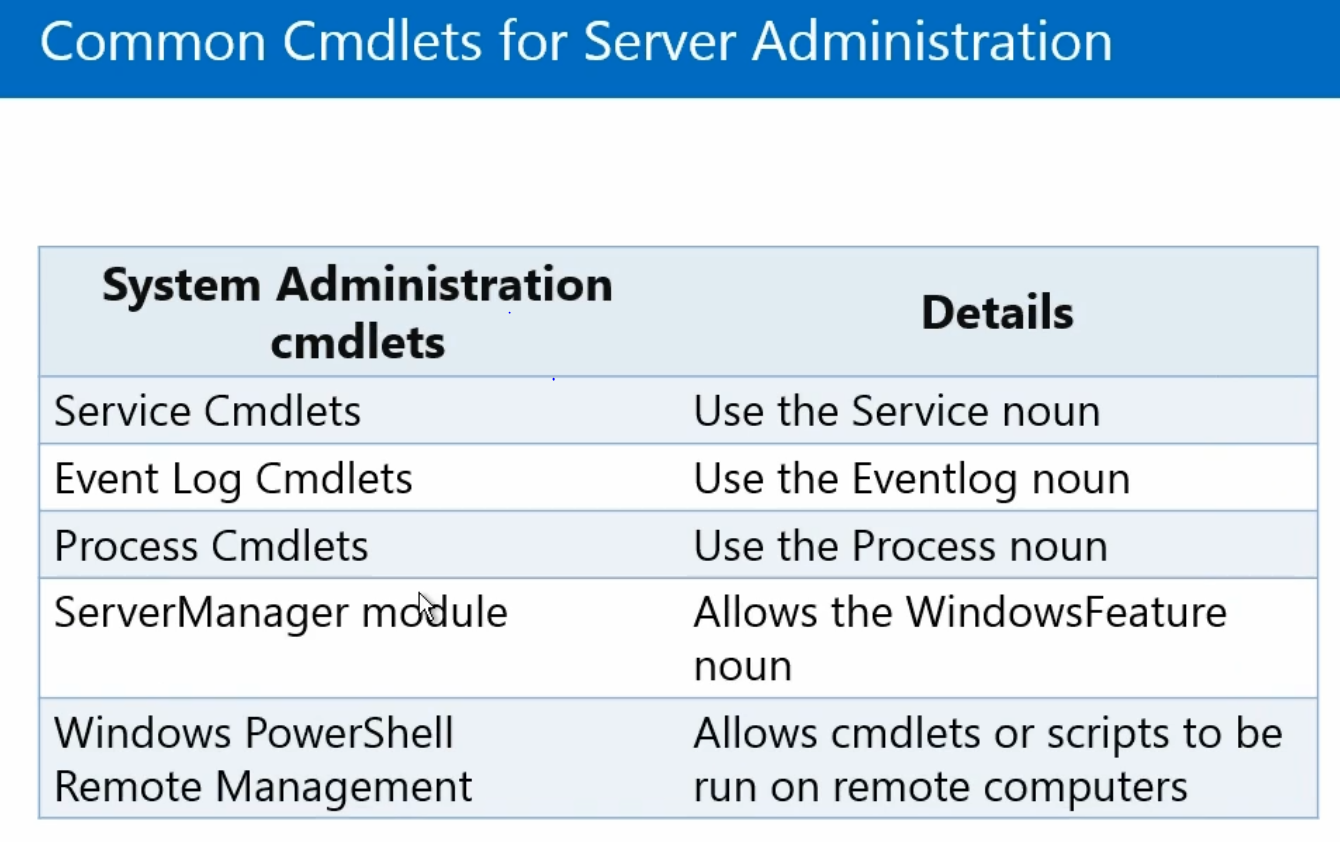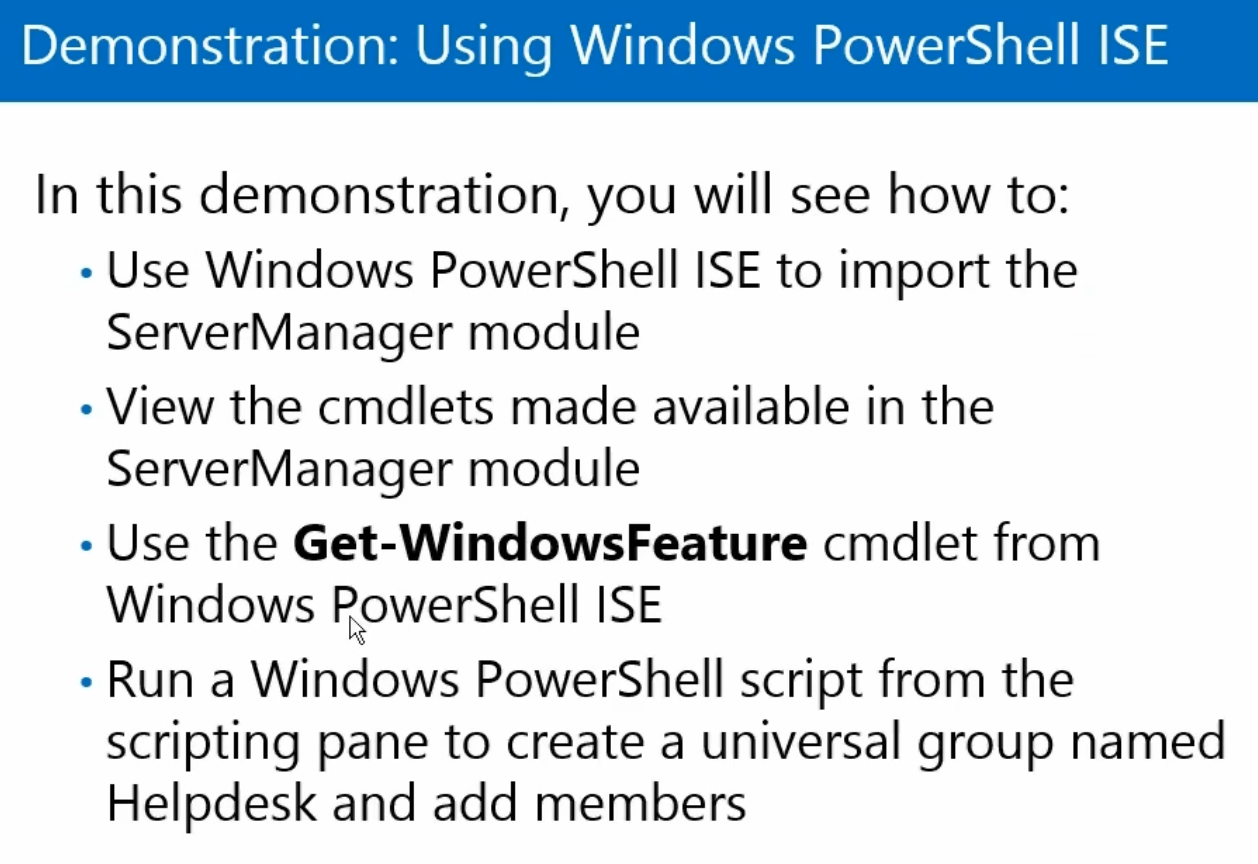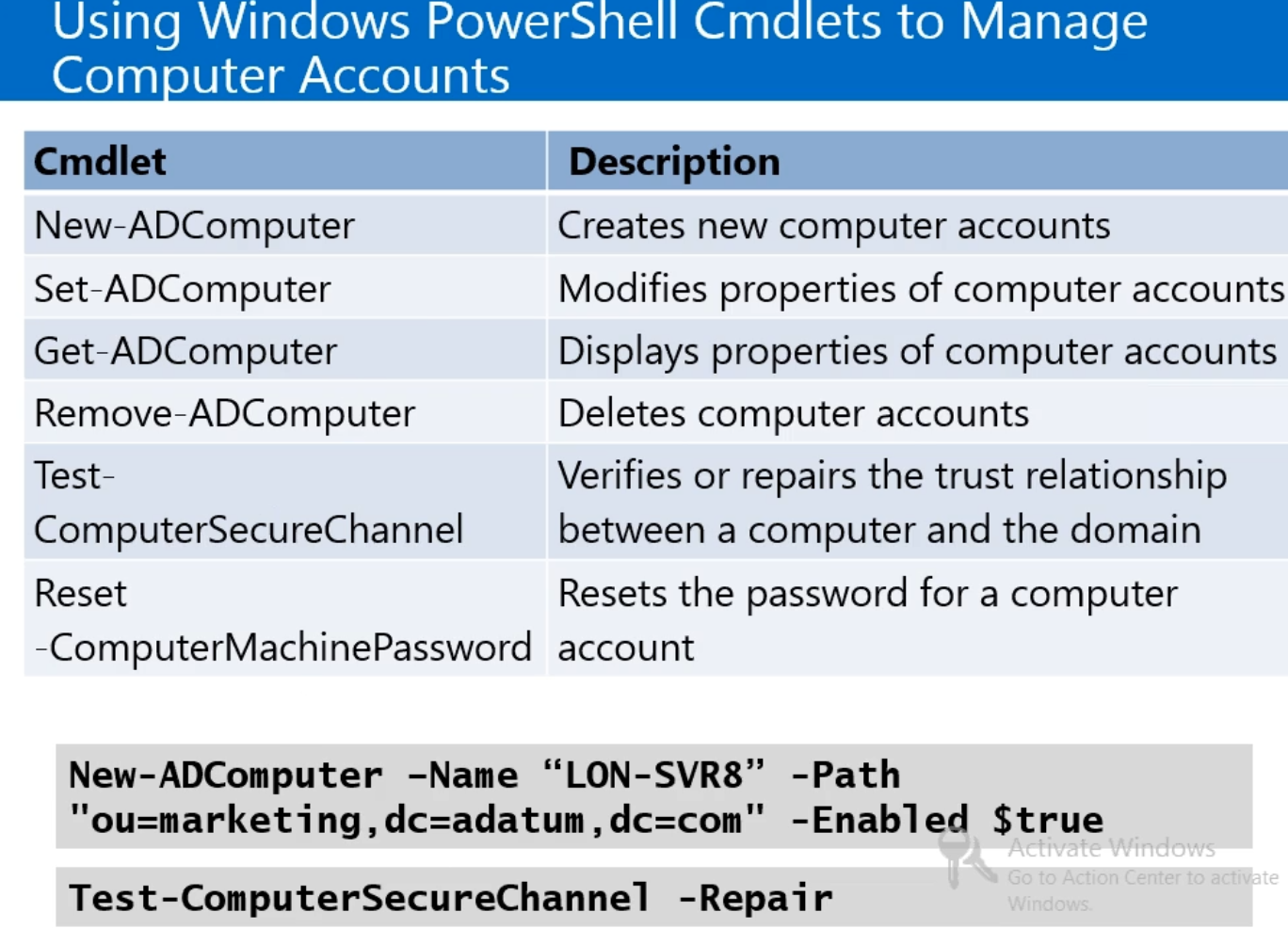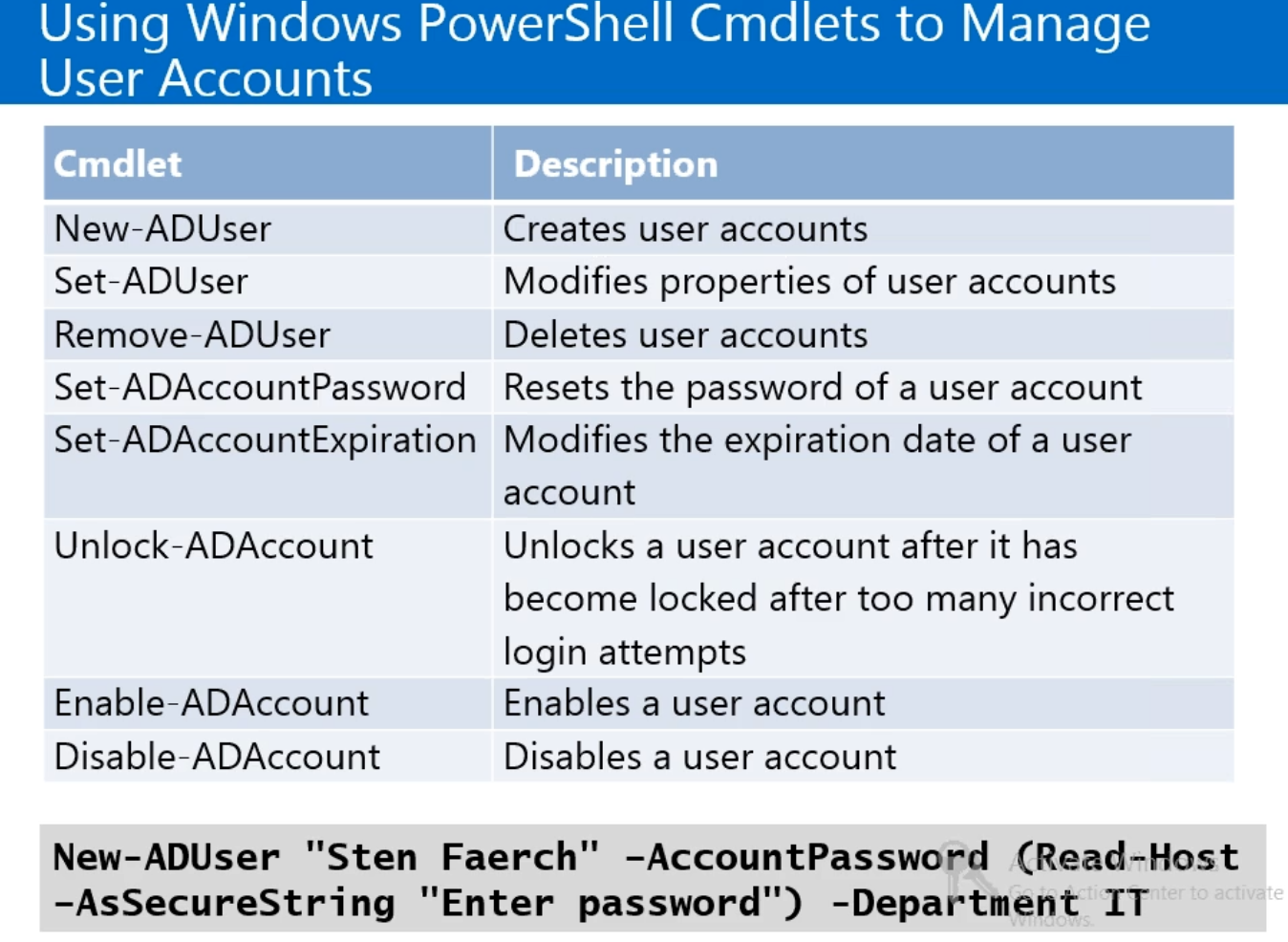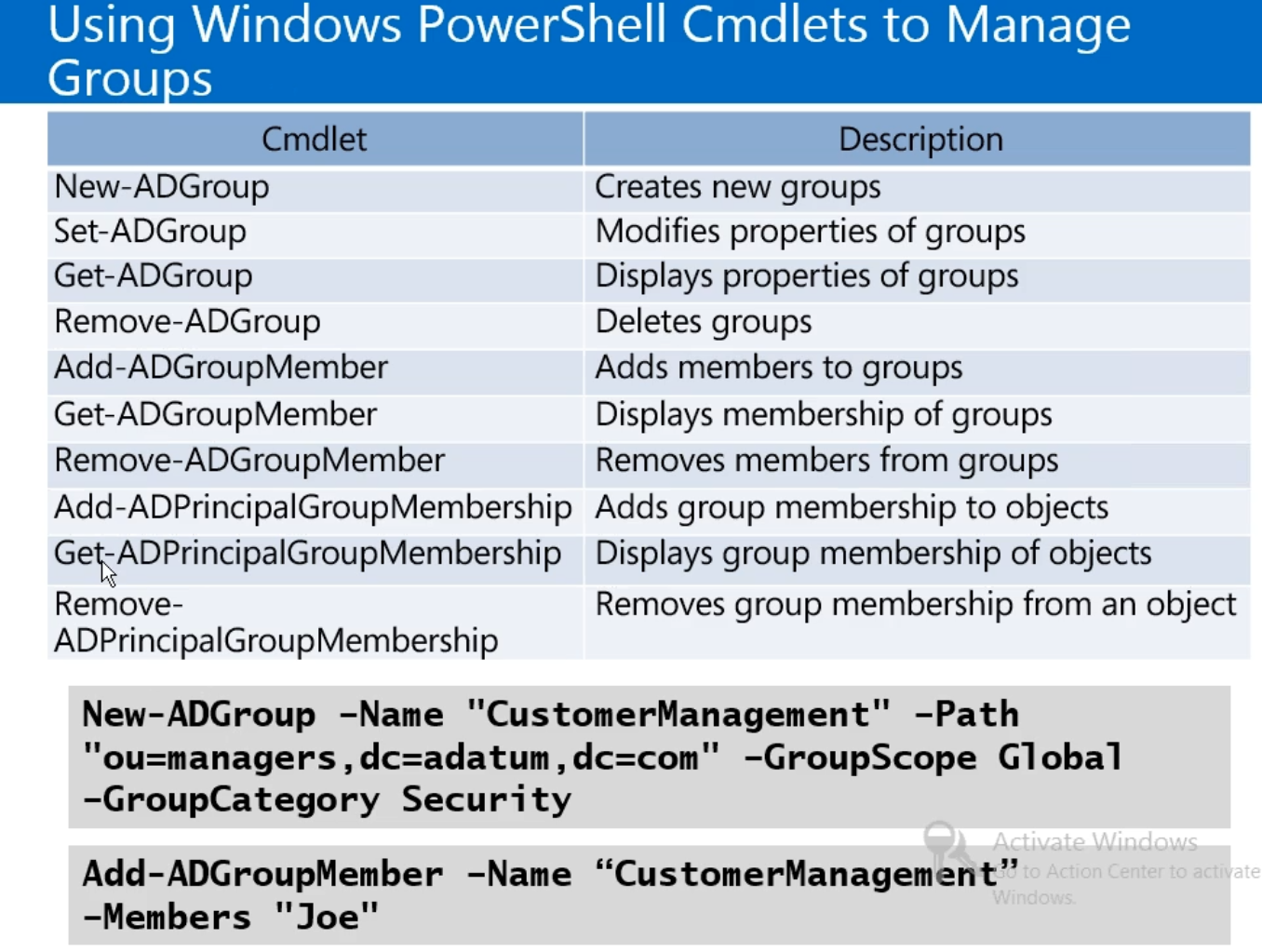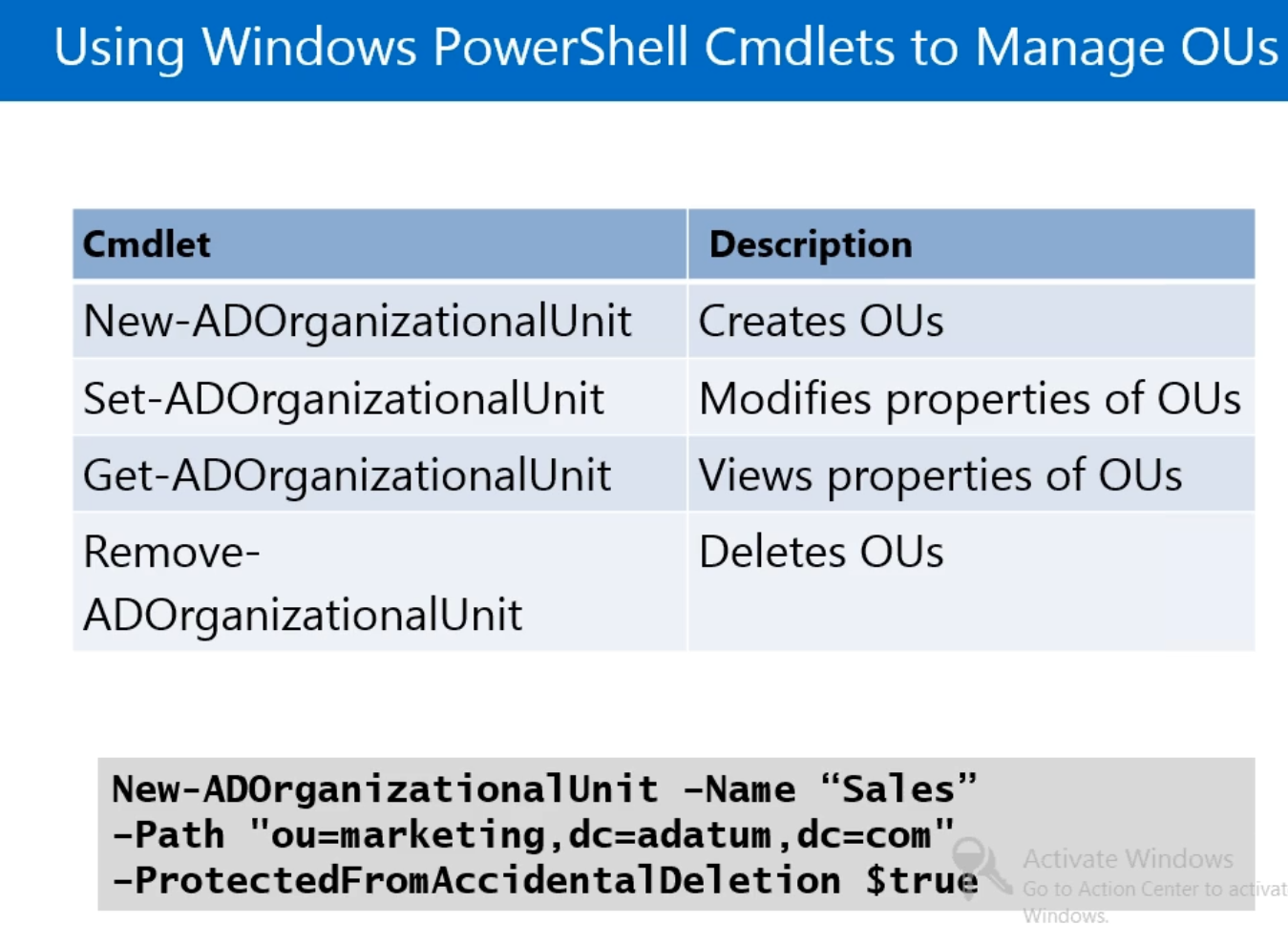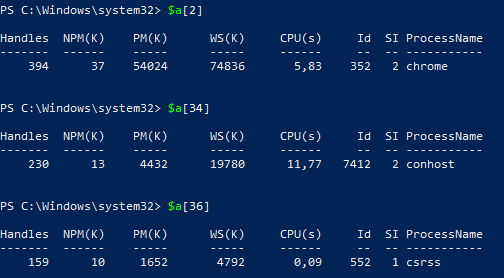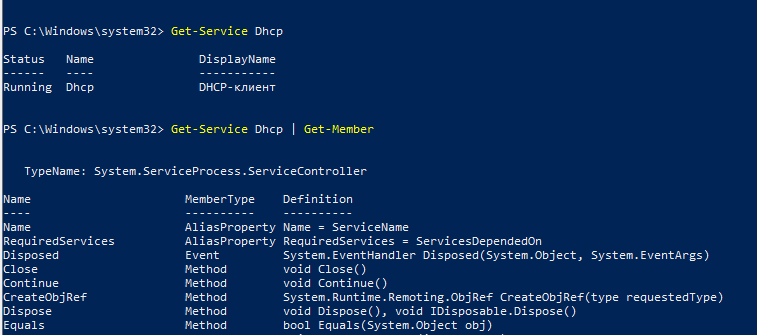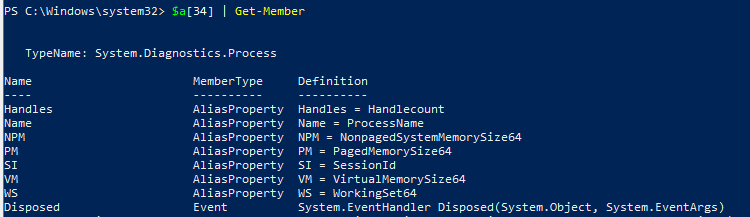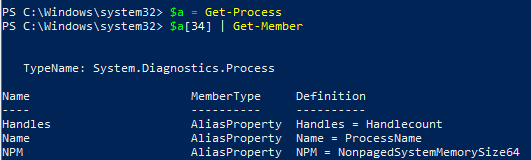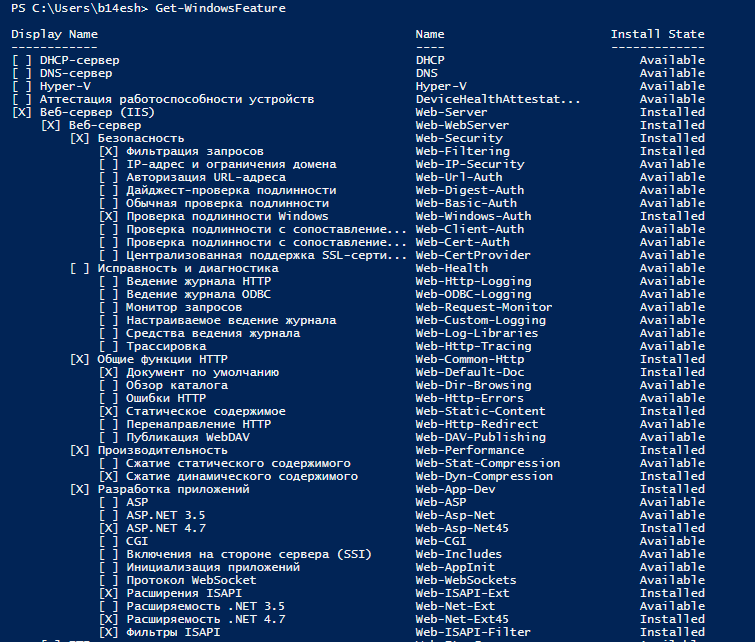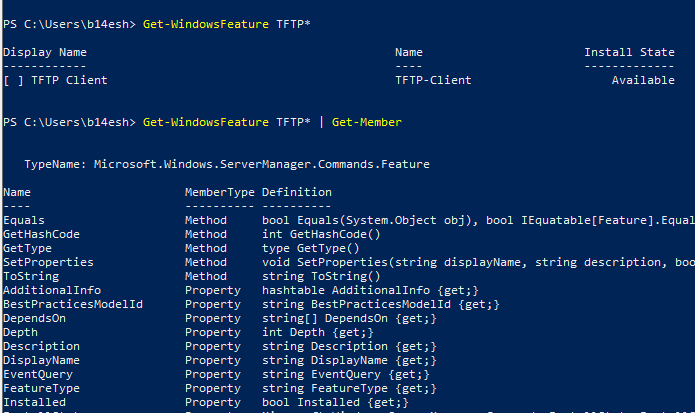0) Нажатие кнопки вверх и вниз позволяет вам прокручивать историю команд,и выбирать ранее набранные команды. 1) Нажатие кнопки вправо, в конце строки, будет посимвольный выбор предыдущей команды. 2) Ctrl+Home — удаляет всё, начиная с текущей позиции курсора до начала строки 3) Ctrl+End — удаляет с курсора и до конца строки 4) F7 — показывает окно со списком набранных команд, и позволяет выбрать одну из них. 5) Для того, чтобы скопировать что-то в буфер, выделите это мышью и нажмите Enter. 6) Для того, чтобы вставить строку из буфера — просто нажмите правую кнопку мыши. 7) Клавиша TAB - Авто подстановка команд/Путей (TAB поможет меньше ошибется) 8) %windir%\system32\WindowsPowerShell\v1.0\PowerShell_ISE.exe - GUI Powershell 9) поиск ISE - GUI Powershell 10) sconfig.cmd - стандартная оболочка в которой можно поменять Время, Дату, Имя пк, и тд. 11) * - любой символ в любом кол-ве 12) $ - назначение переменной !!!) Синтаксис команд в powershell примерно такой: хочу-получить | действие update-help get-Process set-alias Get-Process *name* - показать-процесс с именем *name* Get-Process *name* | Get-Member - показать что можно сделать с процессом Get-Process *name* | kill - показать-процесс с именем *name* и убить его Get-Command -Noun *net* - показать все команды в которых встречается слово *net* Get-Alias - показать все доступные алиасы Get-Process *paint* | Stop-Process - найти все процессы paint и остановить их man Get-NetAdapter - получить помощь по команде Get-NetAdapter Enter-PSSession -ComputerName lon-svrl - подключится к удаленному ПК к консоли powershell (примерно как ssh толбко тут winrm)
Рубрики